Procedimento de implantação do servidor em rack Cisco UCS C-Series
 Sugerir alterações
Sugerir alterações


A seção a seguir fornece um procedimento detalhado para a configuração de um servidor de rack autônomo do Cisco UCS C-Series para uso na configuração do FlexPod Express.
Execute a configuração inicial do servidor autônomo do Cisco UCS C-Series para o servidor de gerenciamento integrado do Cisco
Conclua estas etapas para a configuração inicial da interface CIMC para servidores autônomos do Cisco UCS C-Series.
A tabela a seguir lista as informações necessárias para configurar o CIMC para cada servidor autônomo do Cisco UCS C-Series.
| Detalhe | Valor do detalhe |
|---|---|
Endereço IP CIMC |
"cliente <cimc_ip>> |
Máscara de sub-rede CIMC |
"cliente <cimc_netmask>> |
Gateway padrão CIMC |
"cliente <cimc_gateway>> |

|
A versão CIMC utilizada nesta validação é CIMC 3,1.3(g). |
Todos os servidores
-
Conete o teclado Cisco, vídeo e dongle do Mouse (KVM) (fornecido com o servidor) à porta KVM na parte frontal do servidor. Ligue um monitor VGA e um teclado USB às portas de dongle KVM apropriadas.
-
Ligue o servidor e pressione F8 quando solicitado a inserir a configuração do CIMC.
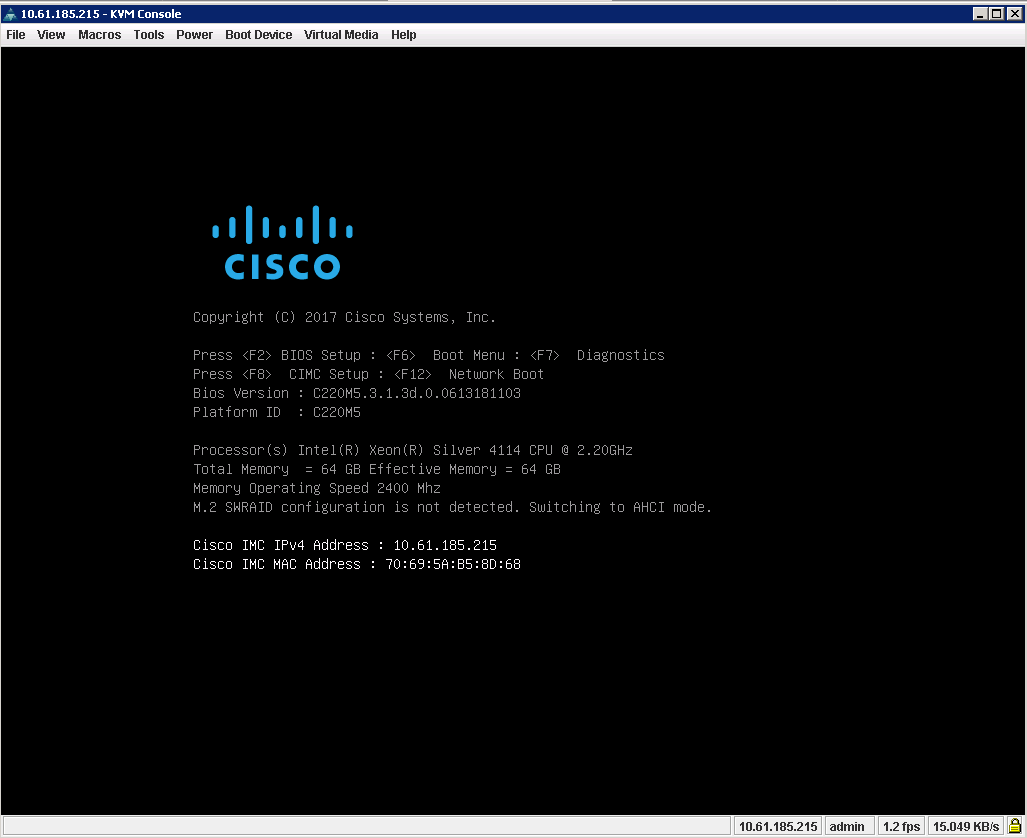
-
No utilitário de configuração CIMC, defina as seguintes opções:
-
Modo de placa de interface de rede (NIC):
-
Dedicado [X]
-
-
IP (básico):
-
IPV4: [X]
-
DHCP ativado: [ ]
-
IP CIMC: 'Cliente <cimc_ip>>
-
Prefixo/sub-rede: /<cimc_netmask>>
-
Gateway: "Cliente <cimc_gateway>>"
-
-
VLAN (Avançado): Deixe limpo para desativar a marcação de VLAN.
-
Redundância de NIC
-
Nenhum: [X]
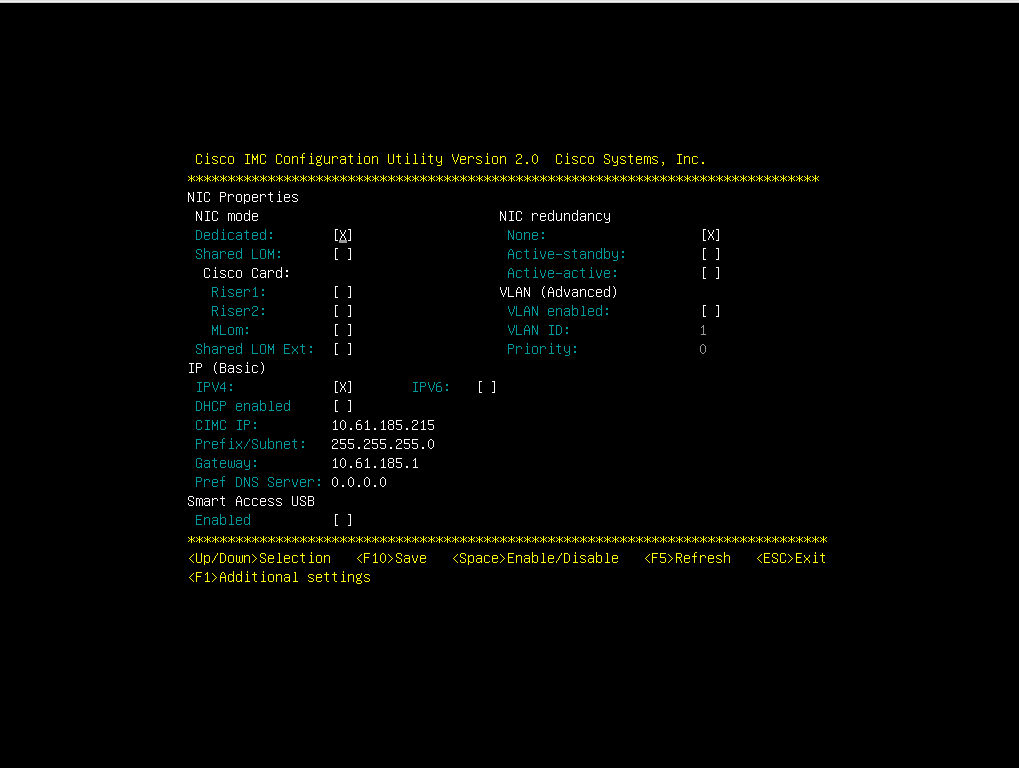
-
-
-
Prima F1 para ver definições adicionais.
-
Propriedades comuns:
-
Nome do host: "Cliente <esxi_host_name>>"
-
DNS dinâmico: [ ]
-
Predefinições de fábrica: Deixe limpo.
-
-
Utilizador predefinido (básico):
-
Palavra-passe predefinida: "Cliente <admin_password>>"
-
Digite novamente a senha: "Cliente <admin_password>>"
-
Propriedades da porta: Use valores padrão.
-
Perfis de porta: Deixe limpo.
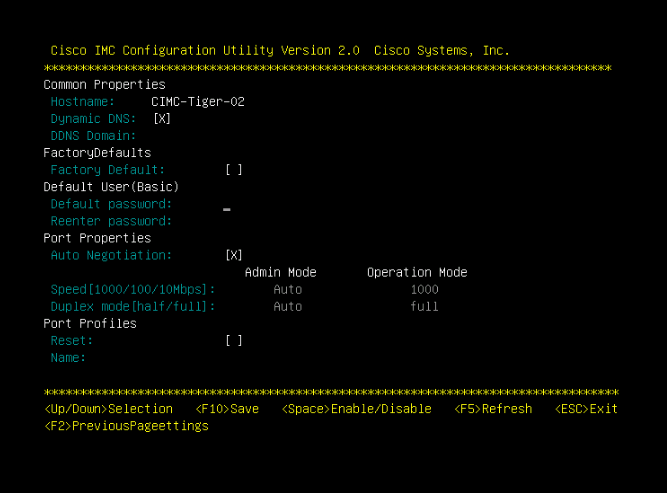
-
-
-
Pressione F10 para salvar a configuração da interface CIMC.
-
Depois de guardar a configuração, prima ESC para sair.
Configurar a inicialização iSCSI dos servidores Cisco UCS C-Series
Nesta configuração do FlexPod Express, o VIC1387 é usado para inicialização iSCSI.
A tabela a seguir lista as informações necessárias para configurar a inicialização iSCSI.

|
Fonte itálico indica variáveis que são exclusivas para cada host ESXi. |
| Detalhe | Valor do detalhe |
|---|---|
Nome do iniciador do host ESXi |
"Cliente <var_ucs_initiator_name_A>> |
IP iSCSI-A do host ESXi |
"Cliente <var_esxi_host_iscsiA_ip>> |
Máscara de rede iSCSI-A. do host ESXi |
"Cliente <var_esxi_host_iscsiA_mask>> |
ESXi host Iscsi Um gateway padrão |
"Cliente <var_esxi_host_iscsiA_gateway>> |
Nome B do iniciador do host ESXi |
"Cliente <var_ucs_initiator_name_B>> |
IP iSCSI-B do host ESXi |
"Cliente <var_esxi_host_iscsiB_ip>> |
Máscara de rede iSCSI-B. do host ESXi |
"Cliente <var_esxi_host_iscsiB_mask>> |
Gateway iSCSI-B. do host ESXi |
"Cliente <var_esxi_host_iscsiB_gateway>> |
Endereço ip iSCSI_lif01a |
|
Endereço ip iSCSI_lif02a |
|
Endereço ip iSCSI_lif01b |
|
Endereço ip iSCSI_lif02b |
|
Infraestrutura_SVM IQN |
Configuração da ordem de inicialização
Para definir a configuração da ordem de inicialização, execute as seguintes etapas:
-
Na janela do navegador da interface CIMC, clique na guia servidor e selecione BIOS.
-
Clique em Configurar ordem de inicialização e, em seguida, clique em OK.
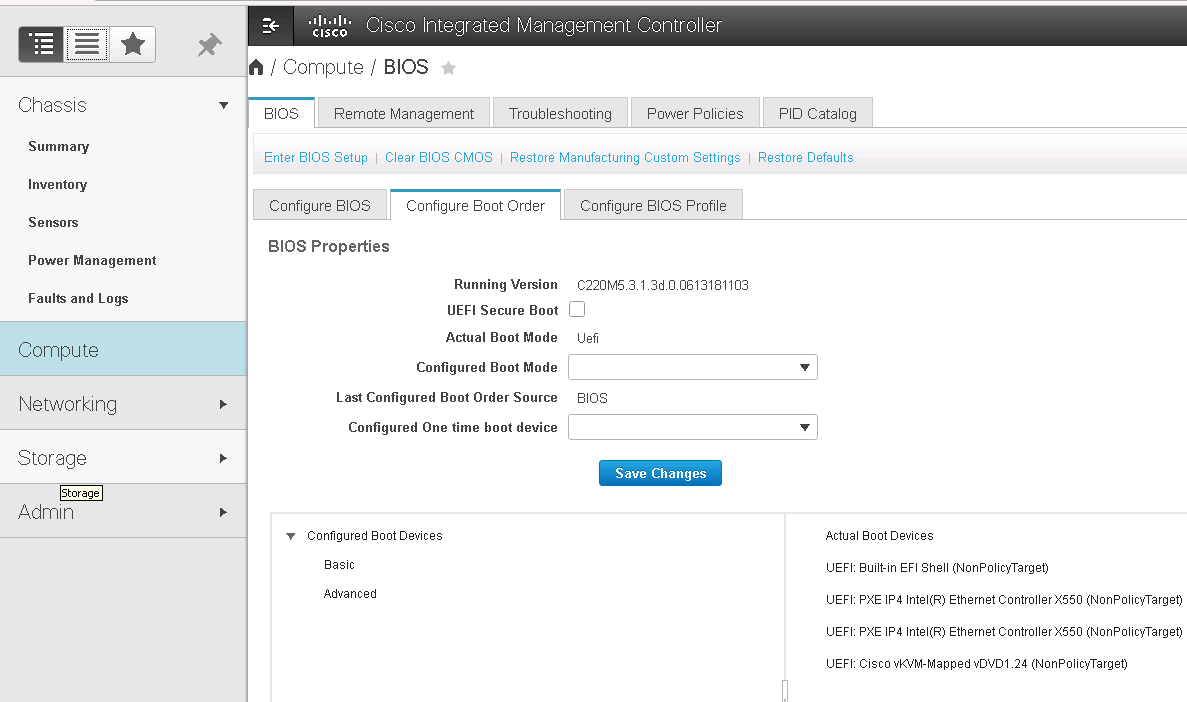
-
Configure os seguintes dispositivos clicando no dispositivo em Adicionar dispositivo de inicialização e indo para a guia Avançado.
-
Adicionar Mídia virtual
-
NOME: KVM-CD-DVD
-
SUBTIPO: KVM MAPEADO DVD
-
Estado: Ativado
-
Pedido mínimo: 1
-
-
Adicionar iSCSI Boot.
-
Nome: ISCSI-A.
-
Estado: Ativado
-
Pedido mínimo: 2
-
Slot: MLOM
-
Porta: 0
-
-
Clique em Adicionar iSCSI Boot.
-
Nome: ISCSI-B
-
Estado: Ativado
-
Pedido mínimo: 3
-
Slot: MLOM
-
Porta: 1
-
-
-
Clique em Adicionar dispositivo.
-
Clique em Salvar alterações e, em seguida, clique em Fechar.
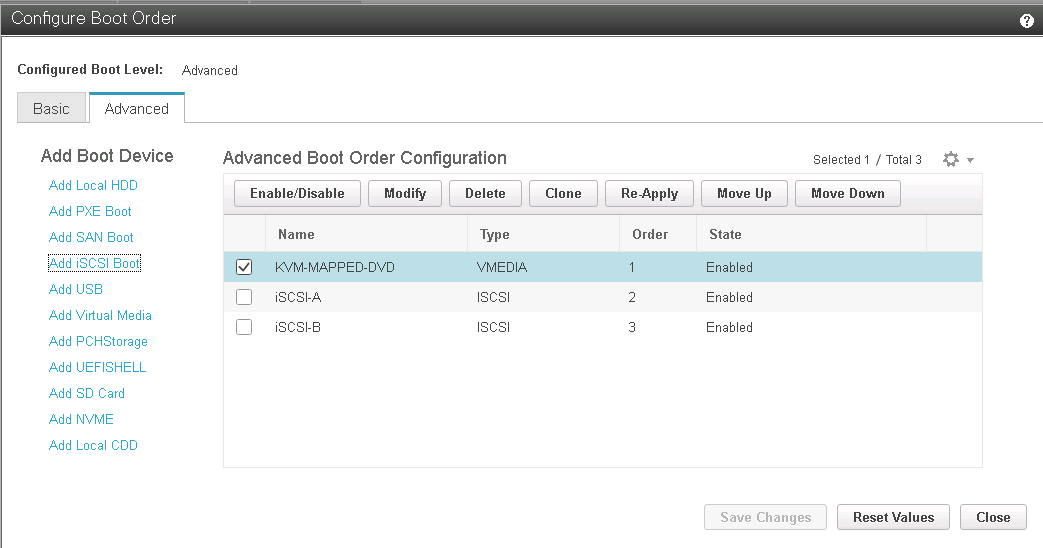
-
Reinicie o servidor para inicializar com sua nova ordem de inicialização.
Desativar o controlador RAID (se presente)
Siga as etapas a seguir se o servidor C-Series contiver um controlador RAID. Não é necessário um controlador RAID na inicialização a partir da configuração SAN. Opcionalmente, você também pode remover fisicamente o controlador RAID do servidor.
-
Clique em BIOS no painel de navegação esquerdo no CIMC.
-
Selecione Configurar BIOS.
-
Role para baixo até slot PCIe:ROM de opção HBA.
-
Se o valor ainda não estiver desativado, defina-o como desativado.
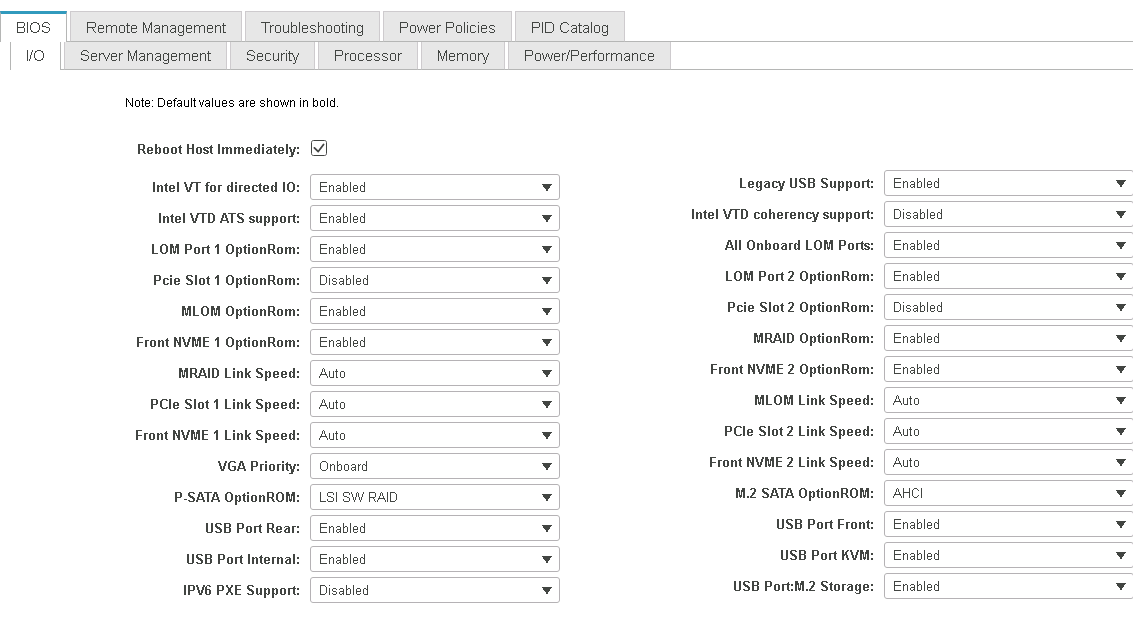
Configurar o Cisco VIC1387 para inicialização iSCSI
Os seguintes passos de configuração são para o Cisco VIC 1387 para arranque iSCSI.
Criar iSCSI vNICs
-
Clique em Adicionar para criar um vNIC.
-
Na seção Adicionar vNIC, insira as seguintes configurações:
-
Nome: ISCSI-vNIC-A
-
MTU: 9000
-
VLAN predefinida:
<<var_iscsi_vlan_a>> -
Modo VLAN: TRONCO
-
Ativar arranque PXE: Verificar
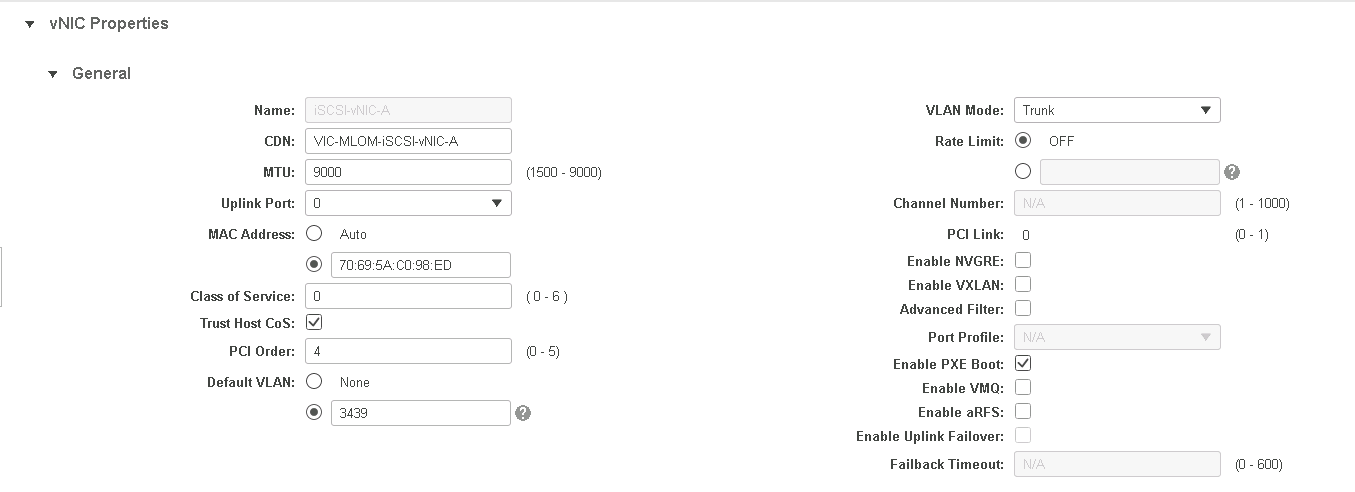
-
-
Clique em Adicionar vNIC e, em seguida, clique em OK.
-
Repita o processo para adicionar um segundo vNIC.
-
Nomeie o vNIC .
iSCSI-vNIC-B -
`<<var_iscsi_vlan_b>>`Insira como VLAN.
-
Defina a porta de uplink como
1.
-
-
Selecione o vNIC
iSCSI-vNIC-Aà esquerda.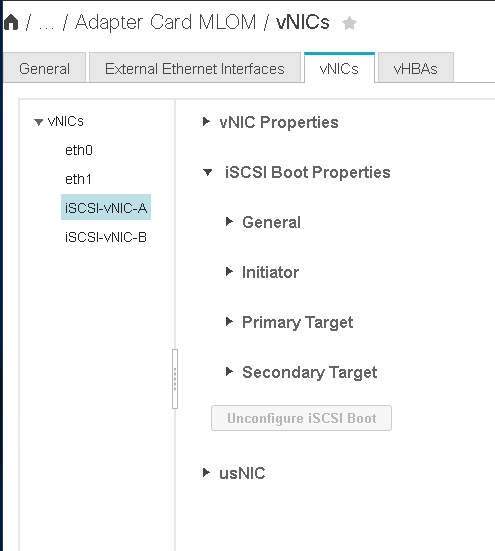
-
Em Propriedades de inicialização iSCSI, insira os detalhes do iniciador:
-
Nome: "Cliente <var_ucsa_initiator_name_a>>
-
Endereço IP: 'Cliente <var_esxi_hostA_iscsiA_ip>>
-
Máscara de sub-rede: "Cliente <var_esxi_hostA_iscsiA_mask>>"
-
Gateway: "Cliente <var_esxi_hostA_iscsiA_gateway>>"
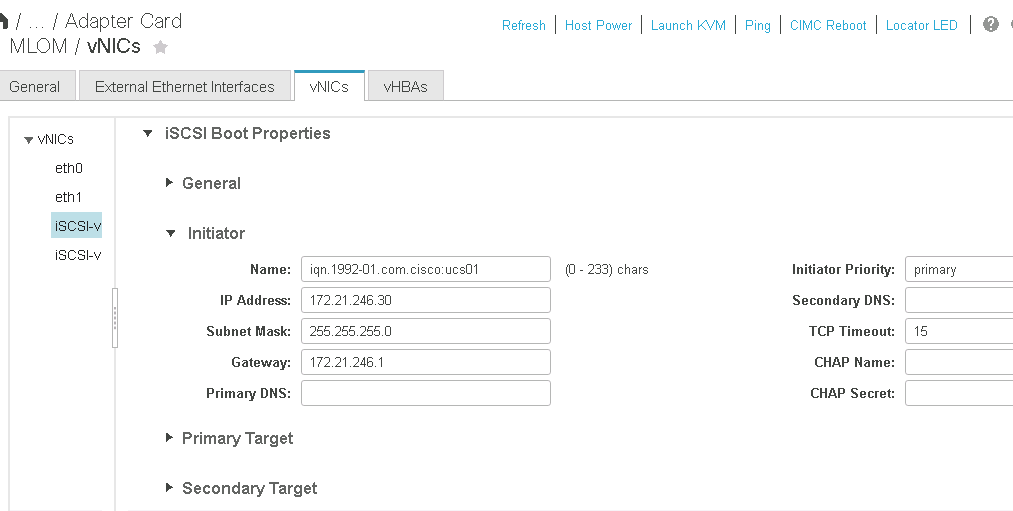
-
-
Introduza os detalhes do alvo principal.
-
Nome: IQN número de infraestrutura SVM
-
Endereço IP: Endereço IP de
iscsi_lif01a -
LUN de arranque: 0
-
-
Introduza os detalhes do alvo secundário.
-
Nome: IQN número de infraestrutura SVM
-
Endereço IP: Endereço IP de
iscsi_lif02a -
LUN de arranque: 0
Você pode obter o número IQN de armazenamento executando o
vserver iscsi showcomando.Certifique-se de gravar os nomes IQN para cada vNIC. Você precisa deles para um passo posterior.
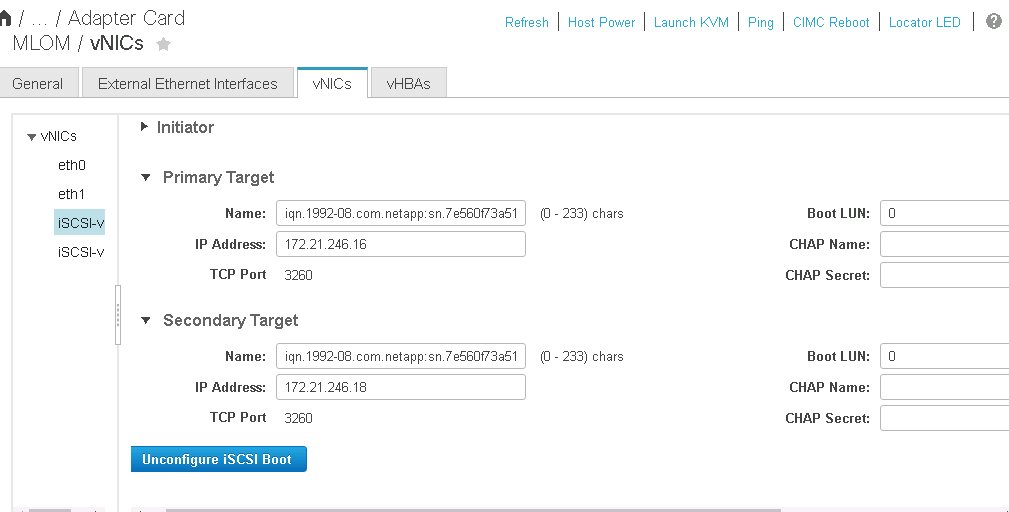
-
-
Clique em Configurar iSCSI.
-
Selecione o vNIC
iSCSI-vNIC- Be clique no botão iSCSI Boot localizado na parte superior da seção interfaces Ethernet do host. -
Repita o processo para configurar `iSCSI-vNIC-B`o .
-
Introduza os detalhes do iniciador.
-
Nome:
<<var_ucsa_initiator_name_b>> -
Endereço IP:
<<var_esxi_hostb_iscsib_ip>> -
Máscara de sub-rede:
<<var_esxi_hostb_iscsib_mask>> -
Gateway:
<<var_esxi_hostb_iscsib_gateway>>
-
-
Introduza os detalhes do alvo principal.
-
Nome: IQN número de infraestrutura SVM
-
Endereço IP: Endereço IP de
iscsi_lif01b -
LUN de arranque: 0
-
-
Introduza os detalhes do alvo secundário.
-
Nome: IQN número de infraestrutura SVM
-
Endereço IP: Endereço IP de
iscsi_lif02b -
LUN de arranque: 0
Você pode obter o número IQN de armazenamento usando o
vserver iscsi showcomando.
Certifique-se de gravar os nomes IQN para cada vNIC. Você precisa deles para um passo posterior. -
-
Clique em Configurar ISCSI.
-
Repita este processo para configurar a inicialização iSCSI para o servidor Cisco UCS B.
Configure vNICs para ESXi
-
Na janela do navegador da interface CIMC, clique em Inventário e, em seguida, clique em adaptadores VIC Cisco no painel direito.
-
Em placas de adaptador, selecione Cisco UCS VIC 1387 e, em seguida, selecione os vNICs abaixo.
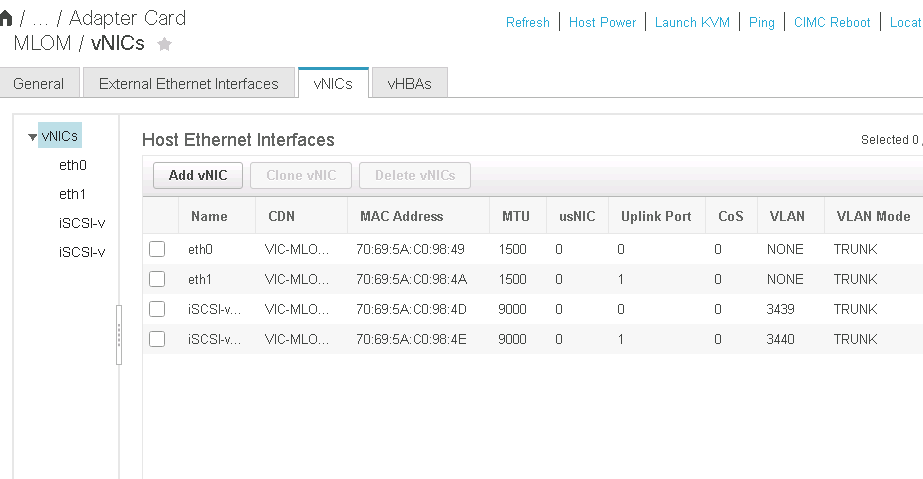
-
Selecione eth0 e clique em Propriedades.
-
Defina a MTU como 9000. Clique em Salvar alterações.
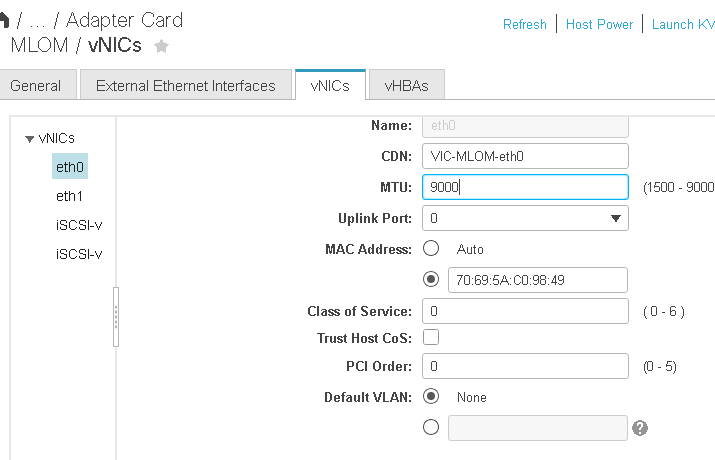
-
Repita as etapas 3 e 4 para eth1, verificando se a porta uplink está definida como
1para eth1.
Esse procedimento deve ser repetido para cada nó inicial do servidor Cisco UCS e cada nó adicional do servidor Cisco UCS adicionado ao ambiente.


